Потеряли доступ к "Ватсапу" или переписке? Узнайте, как легко восстановить все данные и не потерять годы общения. В этой инструктивной статье расскажем про резервное копирование "Ватсап" на Android.
Зачем нужно резервное копирование "Ватсапа"
Согласно статистике, 78% пользователей хотя бы раз теряли доступ к мессенджерам и переписке. Это происходит по разным причинам:
- Поломка смартфона
- Потеря или кража телефона
- Случайный сброс настроек
- Взлом и блокировка аккаунта
Регулярное резервное копирование "Ватсап" поможет защитить ваши данные от подобных неприятностей. Основные плюсы:
- Восстановите доступ к переписке за пару минут
- Сохраните фотографии, видео, аудио, документы
- Перенесете всю историю общения на новый смартфон
- Избежите потери важных данных и контактов
Резервную копию "Ватсап" можно делать как вручную, так и автоматически через сторонние приложения или облачные сервисы.
Способы создания резервной копии "Ватсап"
Существует несколько способов сделать резервное копирование "Ватсап" на Android. Рассмотрим подробнее каждый из вариантов.
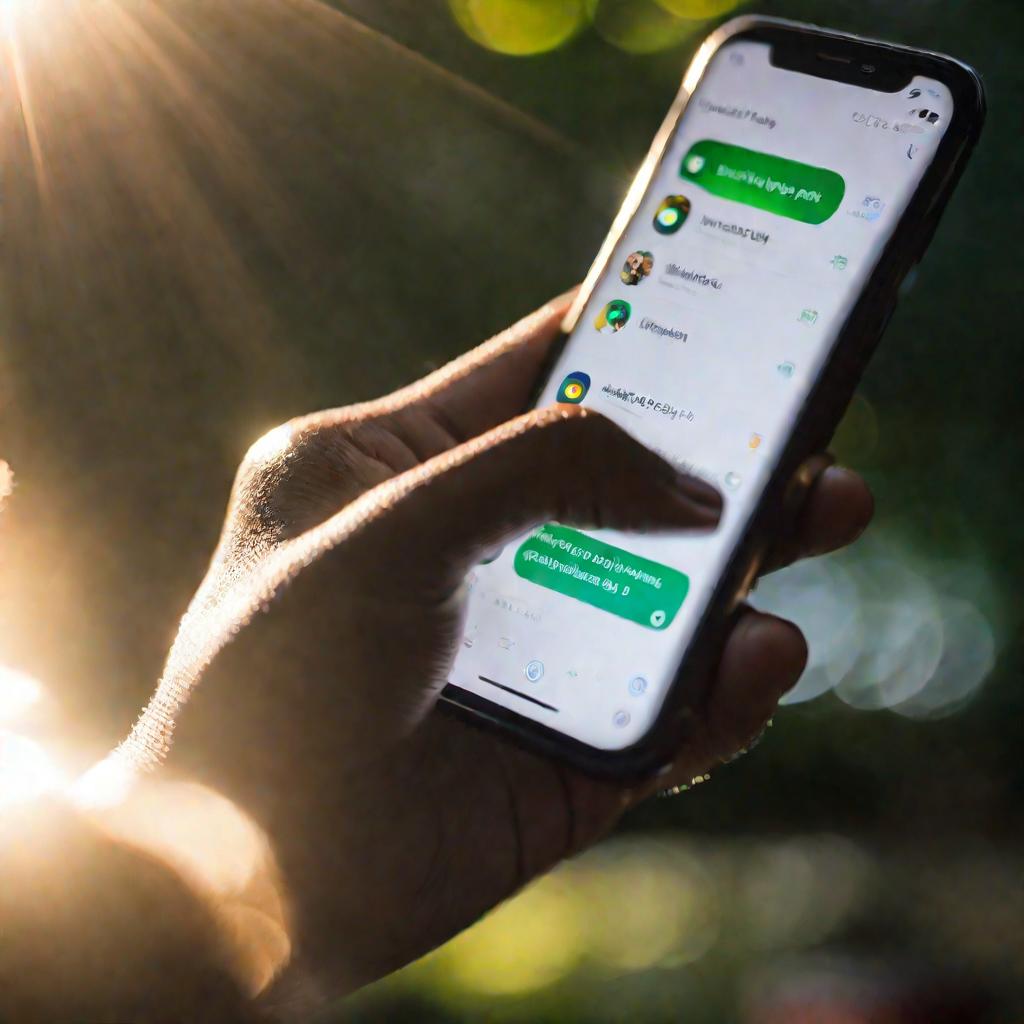
Автоматическое резервное копирование через "Google Диск"
Это самый простой способ для автоматического сохранения данных Ватсап. Вся процедура занимает буквально пару минут.
Чтобы настроить автоматическое резервное копирование "Ватсап" через 'Google Диск', нужно:
- Перейти в настройки "Ватсап"
- Выбрать пункт "Чаты"
- Нажать "Резервное копирование чатов"
- Включить "Google Диск"
- Указать желаемую периодичность
Помимо этого, потребуется авторизоваться в аккаунте Google и выбрать тип соединения (Wi-Fi или сотовая сеть).
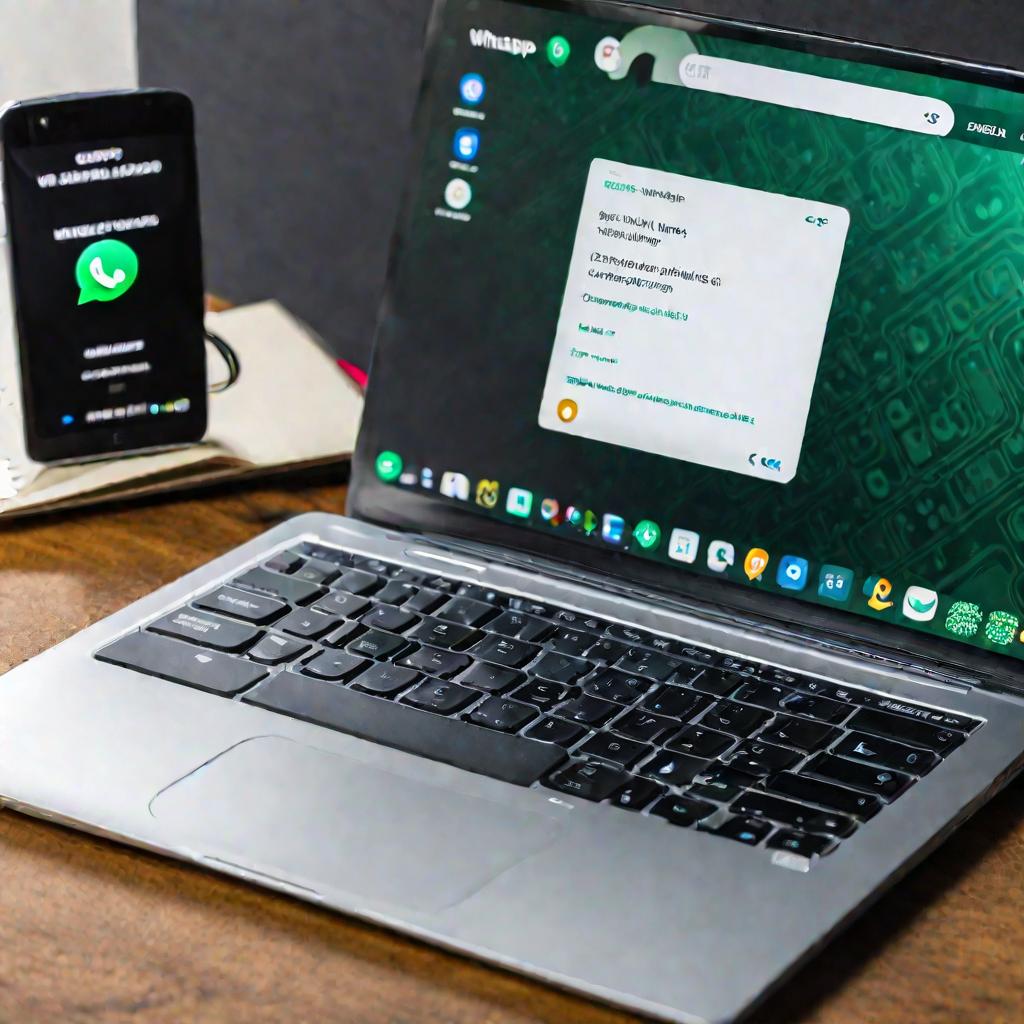
Ручное резервное копирование на телефон
Еще один способ сделать резервную копию "Ватсап" - сохранить данные вручную прямо на смартфон:
- Зайти в настройки "Ватсап"
- Выбрать пункт "Чаты"
- Нажать "Резервное копирование чатов"
- Нажать кнопку "Создать резервную копию"
Такую копию можно будет использовать для переноса данных на новый телефон, либо для восстановления "Ватсап" на случай сбоя или смены смартфона.
Резервное копирование через сторонние приложения
Еще один удобный способ – использовать специальные приложения для резервного копирования данных из "Ватсап". Самые популярные:
- MobileTrans
- Dr.Fone
- iMyFone
Эти приложения позволяют надежно сохранить всю переписку "Ватсап" на компьютер или внешний носитель. Рассмотрим одно из самых удобных решений – программу MobileTrans.
Резервное копирование с шифрованием
Для повышенной сохранности конфиденциальных данных используйте шифрование. Чтобы включить эту опцию:
- Зайдите в настройки резервного копирования
- Выберите пункт "Резервная копия с шифрованием"
- Установите надежный пароль
Не забывайте менять пароль каждые 3-6 месяцев. Это обезопасит переписку от постороннего доступа.
| Плюсы | Минусы |
| Гарантия конфиденциальности | Угроза утери пароля |
| Защита от взлома | Дополнительные действия |
Как видите, шифрование резервной копии имеет как свои плюсы, так и минусы. Каждый решает сам, стоит ли оно того.
Частые ошибки при восстановлении из резервной копии "Ватсап" и как их исправить
Иногда при попытке восстановления "Ватсап" из бэкапа могут возникнуть ошибки. Как с ними справиться:
- Проверьте актуальность резервной копии
- Попробуйте перезагрузить смартфон и повторить процедуру
- Обратитесь в службу поддержки "Ватсап"
Следуя этим простым рекомендациям, получится решить подавляющее большинство проблем с восстановлением данных из резервной копии "Ватсап".
Алгоритм восстановления из резервной копии
Пошаговая инструкция по восстановлению "Ватсап" из резервной копии выглядит так:
- Установите приложение "Ватсап" на новый или отформатированный смартфон
- Зарегистрируйте аккаунт по своему номеру телефона
- Дождитесь входа в аккаунт и появления главного окна "Ватсап"
- Перейдите в раздел меню "Настройки"
- Выберите пункт "Чаты"
- Нажмите "Восстановить из резервной копии"
- Дождитесь загрузки и восстановления всех данных
После этого вся история чатов, медиафайлы, настройки и контакты должны появиться в приложении.
Что делать, если восстановление не работает
Иногда из-за ошибок процедура восстановления "Ватсап" может завершиться неудачей. В таком случае рекомендуется:
- Проверить актуальность и целостность резервной копии
- Переустановить "Ватсап" и повторить попытку
- Обратиться в службу поддержки
- Попробовать альтернативные способы восстановления
Чаще всего, перечисленные выше действия позволяют устранить проблему и успешно восстановить данные.
Альтернативные способы восстановления "Ватсап"
Если основные методы не помогли, существуют и другие варианты восстановления из резервной копии:
- Использовать сторонние приложения вроде MobileTrans или Dr.Fone
- Восстановить данные вручную из папки резервных копий
- Загрузить резервную копию обратно на Google Диск
Эти альтернативные способы помогут, когда стандартное восстановление по каким-то причинам не срабатывает.
Как избежать проблем с резервными копиями
Чтобы минимизировать вероятность возникновения сложностей при восстановлении "Ватсап", рекомендуется:
- Регулярно проверять работоспособность имеющихся резервных копий
- Создавать несколько копий в разных местах
- Периодически обновлять резервные копии, не реже чем раз в 1-2 месяца
Если регулярно следовать этим простым рекомендациям, шансы на успешное восстановление "Ватсап" значительно возрастут.























